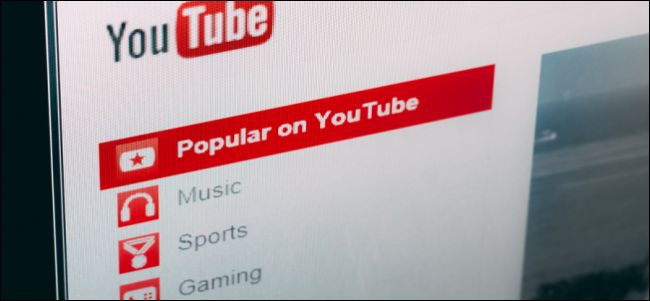Το YouTube είναι μια πλατφόρμα κοινωνικών μέσων όπου μπορείτενα δημιουργήσετε και να ανεβάσετε περιεχόμενο βίντεο για οποιονδήποτε θέλετε να προβάλετε. Μερικοί άνθρωποι κάνουν ολόκληρη τη σταδιοδρομία τους στο YouTube και η αίσθηση ότι οι άνθρωποι παρακολουθούν κάτι που κάνατε προσελκύει πολλούς ανθρώπους να δοκιμάσουν το χέρι τους. Πώς ξεκινάτε λοιπόν;
Σκεύη, εξαρτήματα
Παρόλο που είναι εύκολο να ξεκινήσετε την παραγωγή βίντεο ακόμαμε μόνο τον φορητό υπολογιστή σας, αν σκοπεύετε να φτιάξετε πολύ περιεχόμενο, θα θέλετε έναν υπολογιστή με αξιοπρεπή ικανότητα. Αυτό που χρειάζεστε ποικίλλει ανάλογα με την κατάστασή σας. Για παράδειγμα, αν κάνετε περιεχόμενο παιχνιδιών, πιθανότατα θα χρειαστείτε έναν υπολογιστή πολύ υψηλότερου επιπέδου απ 'ότι εάν κάνετε άλλους τύπους περιεχομένου.
Το πρώτο πράγμα που πρέπει να εξετάσετε είναι ο σκληρός σας δίσκοςΜέγεθος. Αν γράφετε πολλά βίντεο, ειδικά σε υψηλότερες αναλύσεις και framerates, θα πάρει πολύ χώρο. Θα χρειαστεί να ξεκινήσετε τουλάχιστον 500GB. Πόσα διάστημα χρειάζεστε θα ποικίλλει ανάλογα με το πόσα βίντεο αποθηκεύετε και πόσο συχνά γράφετε, οπότε αν διαγράψετε όλα τα παλιά βίντεο που έχετε πριν από την εκκίνηση του επόμενου βίντεο, μπορείτε να ξεφύγετε από το μικρότερο χώρο.
Το δεύτερο είναι η γενική ισχύς του συστήματος σας. Η επεξεργασία φωτογραφικών στιγμών είναι εντατική στον επεξεργαστή και το λογισμικό επεξεργασίας θα είναι πολύ πιο αργό στις εξέδρες κατώτερου ορίου. Ενώ είναι σίγουρα δυνατή σε σχεδόν οποιοδήποτε υλικό, θα έχετε μια πιο εύκολη επεξεργασία σε μια καλύτερη μηχανή. Η μνήμη RAM είναι επίσης ένας παράγοντας, διότι αν δεν έχετε αρκετό υπολογιστή σας θα αναγκαστεί να διαβάσει από το σκληρό δίσκο, η οποία είναι τάξεις μεγέθους βραδύτερη και μπορεί να υστερεί ολόκληρο το σύστημά σας κάνοντας έτσι.
Λήψη ποδοσφαίρου
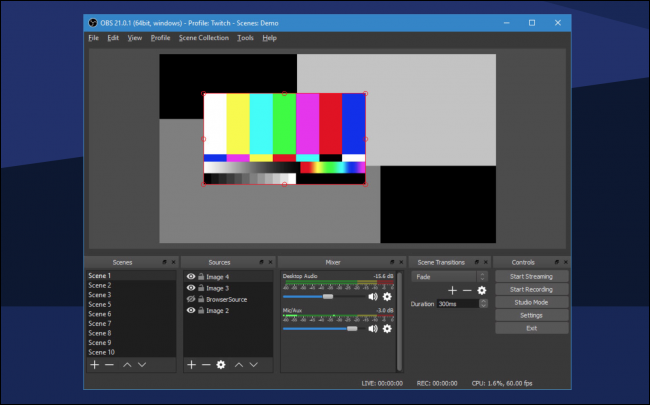
Είτε κάνετε εγγραφή παιχνιδιού είτε από ένακάμερα (ή και τα δύο), θα χρειαστείτε υλικό για το βίντεό σας. Ένα από τα καλύτερα εργαλεία εγγραφής για υπολογιστές είναι το OBS Studio, το οποίο μπορεί να καταγράφει (και ροή) σχεδόν οτιδήποτε συνδέεται με τον υπολογιστή σας. Έχει επίσης μερικά μεγάλα ενσωματωμένα εργαλεία σύνθεσης για την επένδυση της φωτογραφικής σας μηχανής και την επικάλυψη ροής. Εάν χρησιμοποιείτε κάμερα web ως φωτογραφική μηχανή σας, θα πρέπει να χρησιμοποιήσετε την OBS για να την καταγράψετε. Αν έχετε μια πραγματική κάμερα και όχι μια κάμερα web, είναι πιθανότατα καλύτερα να χρησιμοποιήσετε τα ενσωματωμένα εργαλεία που έχετε στη συσκευή.
Ακόμα κι αν κάνετε απλή αφήγηση πάνω σε εικόνες ή άλλα βίντεο και δεν χρειάζεται να καταγράφετε το δικό σας υλικό, θα χρειαστεί να πάρετε τα πάντα σε ένα μέρος πριν από την επεξεργασία.
Εάν θέλετε να ζωντανέψετε τα βίντεό σας, το Pencil2D είναι ααπλό δωρεάν εργαλείο για να κάνετε 2D animation και το Blender είναι ένα πολύ πιο περίπλοκο εργαλείο για να κάνετε 3D animation. Εάν θέλετε πληρωμένα εργαλεία, υπάρχει το Adobe Animate και το Cinema 4D. Λάβετε υπόψη ότι η κινούμενη εικόνα είναι πολύ πιο έντονη από την κανονική εγγραφή, αλλά αν γίνει σωστά μπορεί να βγει καλά.
ΣΧΕΤΙΖΟΜΑΙ ΜΕ: Πώς να κάνετε Live Stream Παιχνίδια στο YouTube
Επεξεργασία Λογισμικού

Όταν πρόκειται να τοποθετήσετε τα κλιπ σας μαζί, εσείςέχετε μια ποικιλία επιλογών λογισμικού από τις οποίες μπορείτε να επιλέξετε. Θα μπορούσατε να χρησιμοποιήσετε κάτι τόσο απλό όσο το Windows Movie Maker, αλλά αν θέλετε τα βίντεό σας να φαίνονται καλά (και να σας εξοικονομήσουν πολλές παρενοχλήσεις στη γραμμή), είναι καλύτερο να μάθετε να χρησιμοποιείτε ένα καλύτερο πρόγραμμα επεξεργασίας.
Το Lightworks είναι ένας απλός, δωρεάν επεξεργαστής και είναιπολύ απλό να μάθουν. Το Adobe Premier είναι το βιομηχανικό πρότυπο για την επεξεργασία βίντεο, αν και η ακριβή και η καμπύλη μάθησης είναι υψηλή - εκτός και αν κάνετε περίπλοκο περιεχόμενο, είναι πιθανόν περισσότερο από ό, τι χρειάζεστε. Davinci Επίλυση είναι ένα μεγάλο και εκπληκτικά δωρεάν εργαλείο και είναι πιθανόν ο καλύτερος ελεύθερος συντάκτης που μπορείτε να πάρετε (αν και έχουν μια επαγγελματική έκδοση).
Σε Mac, το ενσωματωμένο iMovie της Apple είναι πολύ καλόεργαλείο, κουνιστό υπογραφή της Apple απλό και εύκολο στη χρήση σχεδιασμό. Το Final Cut είναι η "pro" έκδοση του iMovie, που συσκευάζει λειτουργίες υψηλού επιπέδου σε μια διεπαφή παρόμοια με αυτή του iMovie. Φυσικά, μπορείτε επίσης να χρησιμοποιήσετε όλες τις εφαρμογές που αναφέρονται παραπάνω στο macOS, αλλά το iMovie και το Final Cut είναι Mac συγκεκριμένα.
ΣΧΕΤΙΖΟΜΑΙ ΜΕ: Οι καλύτερες δωρεάν εφαρμογές επεξεργασίας βίντεο για Windows
Δημιουργία και φόρτωση του βίντεό σας

Αφού ολοκληρώσετε την επεξεργασία, θα θελήσετεαποδώστε το βίντεό σας σε ένα αρχείο σε οποιαδήποτε εφαρμογή που χρησιμοποιήσατε για να τα συνδυάσετε. Αυτή η διαδικασία μπορεί να διαρκέσει λίγο, καθώς είναι πολύ εντατική στο CPU - ειδικά αν κάνετε βίντεο υψηλής ανάλυσης. Μόλις τελειώσετε, θα θέλετε να προχωρήσετε στη σελίδα μεταφόρτωσης του YouTube και να αφήσετε το αρχείο εκεί. Εναλλακτικά, μερικές εφαρμογές όπως το Final Cut σάς επιτρέπουν να συγχρονίζετε τον λογαριασμό σας στο YouTube και να ανεβαίνετε απευθείας στο YouTube, κάτι που σας εξοικονομεί ένα βήμα.
Ανάλογα με την ταχύτητα σύνδεσης, το βίντεό σας μπορεί να διαρκέσει λίγο και για να μεταφορτωθεί. Ακόμα κι αν έχετε υψηλή ταχύτητα internet, ίσως να έχετε ένα σχετικά χαμηλόταχύτητα μεταφόρτωσης. Το YouTube χρειάζεται επίσης χρόνο για να επεξεργαστεί το βίντεό σας προτού κυκλοφορήσει, για να το προετοιμάσει για διανομή. Οι χαμηλότερες αναλύσεις θα επεξεργαστούν πρώτα, οπότε αν δείτε το βίντεό σας σε 480p αμέσως μετά τη μεταφόρτωση, μην ανησυχείτε ότι η έκδοση υψηλότερης ανάλυσης θα εμφανιστεί αργότερα. Αυτή η όλη διαδικασία συνήθως δεν διαρκεί περισσότερο από πέντε λεπτά.
Τίτλος, ετικέτα, μικρογραφίες
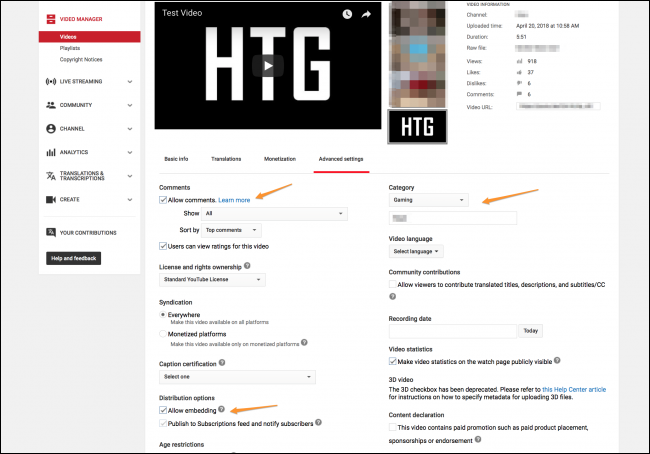
Αφού ανεβάσετε το βίντεό σας και το επεξεργαστεί το YouTube, έχετε ακόμα μια δουλειά.
Θα πρέπει να συμπληρώσετε τον τίτλο του βίντεο,την περιγραφή και τις ετικέτες - όλα αυτά βοηθούν το YouTube να καταλάβει πιο εύκολα πώς να το συστήσει στους ανθρώπους. Η μικρογραφία σας έχει μεγάλη σημασία. Το YouTube θα επιλέξει αυτόματα μια μικρογραφία από ένα τυχαίο σημείο στο βίντεό σας, αλλά σχεδόν πάντα θα θέλετε να χρησιμοποιήσετε μια προσαρμοσμένη μικρογραφία για να προσελκύσετε περισσότερους ανθρώπους. Δεν χρειάζεται καν να κάνετε οποιαδήποτε επεξεργασία, καθώς μπορείτε να τραβήξετε ένα στιγμιότυπο οθόνης του σημείου στο βίντεο που θέλετε να χρησιμοποιήσετε ως μικρογραφία και να το μεταφορτώσετε. Αν θέλετε να προσθέσετε κείμενο στη μικρογραφία, μπορείτε να χρησιμοποιήσετε ένα πρόγραμμα επεξεργασίας φωτογραφιών όπως το Photoshop ή το GIMP.
Πιστωτική εικόνα: sutipond / Shutterstock